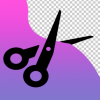快速导航
秀米编辑器如何制作滑动图文
2025-05-27 17:04:17来源:兔叽下载站编辑:花降
在当今的信息传播中,滑动图文以其独特的展示形式吸引着众多目光。那么如何利用秀米编辑器制作出精美的滑动图文呢?下面就为大家详细介绍。
秀米编辑器怎么制作滑动图文
一、创建新图文
打开秀米编辑器,登录账号后,点击“新建图文”,进入编辑页面。
二、添加滑动组件

在编辑器左侧的组件栏中,找到“布局”分类,里面有多种滑动样式可供选择,比如“滑动布局”等。点击你需要的样式,它会自动添加到编辑区。
三、设置滑动内容

在添加的滑动组件内,双击相应区域即可进行内容编辑。你可以插入图片、文字、链接等元素。插入图片时,点击“图片”按钮,选择本地图片上传,调整好大小和位置。输入文字时,注意排版清晰、简洁。
四、调整滑动效果
选中滑动组件,在右侧的属性栏中,能对滑动效果进行设置。比如可以设置滑动速度,有快、中、慢等选项;还能设置滑动方向,是水平滑动还是垂直滑动。
五、优化整体样式
为了让滑动图文更加美观,你可以对整个页面进行样式调整。比如选择合适的背景颜色、字体样式等。在编辑器上方的“样式”栏中,有丰富的样式模板供你选择,点击应用即可快速改变页面风格。
六、预览与发布
制作完成后,点击编辑器上方的“预览”按钮,查看滑动图文在不同设备上的显示效果。确认无误后,点击“发布”,可选择将其分享到微信公众号等平台,展示给更多人。
通过以上步骤,就能轻松利用秀米编辑器制作出令人惊艳的滑动图文啦。
秀米编辑器最全使用教程大全 | |||
| 删除样式 | 添加音频 | 首行缩进 | 添加链接 |
| 点击展开 | 导入图片 | 导入视频 | 导出word |
| 清除格式 | 自动保存 | 设置边框 | 同步图文 |
| 使用格式刷 | 设置为样刊 | 制作邀请函 | 调图片大小 |
| 移动图片位置 | 设置基础格式 | 制作滑动图文 | 自动播放 |
| 调整图片大小 | 删除滑动图片 | 复制到公众号 | 自动保存 |
| 修改图层顺序 | 批量删除图片 | 导入公众号视频 | 移动图片位置 |
| ☝点击表格内文字更多软件教程哦!!!☝ | |||
相关资讯
更多>推荐下载
-

凯程优品
阅读浏览 | 16.15MB | 2025-11-20
进入 -

小熊水印
系统工具 | 11.0 MB | 2025-11-20
进入 -

PP体育直播会员免登录
影音播放 | 118.59MB | 2025-11-19
进入 -

九秀直播全新版本
影音播放 | 52.5M | 2025-11-19
进入 -

无锡智慧公交
生活实用 | 32.73MB | 2025-11-19
进入 -

乐球直播自定义版
影音播放 | 39.0 MB | 2025-11-19
进入 -

小手帕交友2025最新版
社交聊天 | 156.1MB | 2025-11-19
进入 -

豆玩语音聊天交友2025最新版
社交聊天 | 195.84MB | 2025-11-19
进入 -

豆玩语音聊天交友会员免登录
社交聊天 | 195.84MB | 2025-11-19
进入 -

躺着看书小说网纯净版
阅读浏览 | 17.91MB | 2025-11-19
进入
推荐专题
- 照片编辑器
- 秀米编辑器合集